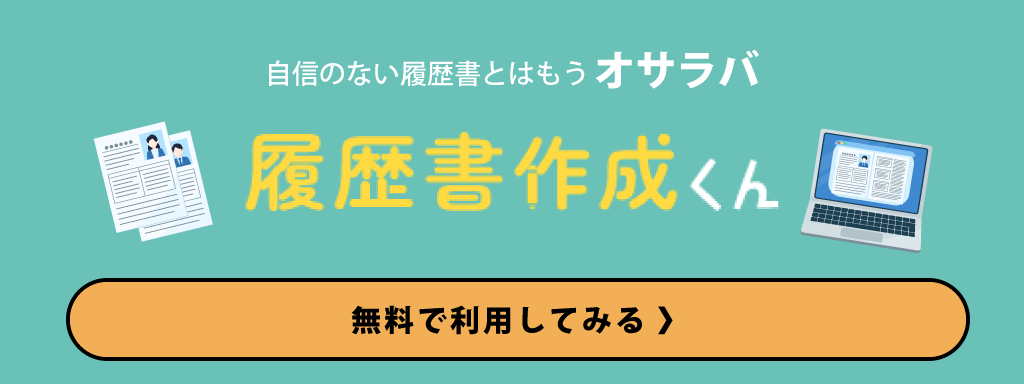履歴書をパソコンやスマホで効率よく作成したい方必見!本記事では、Word・Excel・Googleドキュメントを活用した方法や「履歴書カメラ」「レジュメ」など人気アプリの使い方、便利な無料テンプレート、印刷・PDF保存までをわかりやすく解説します。
あなたに最適な履歴書作成術が見つかります。
履歴書をデジタルで作成するメリット

近年、履歴書をパソコンやスマートフォンなどのデジタル端末で作成する方が増えています。
従来の手書き作成に比べ、デジタル化にはさまざまなメリットがあります。
ここでは、その代表的なメリットを詳しく解説します。
時間と手間の節約
パソコンやスマートフォンを使えば、履歴書の作成や編集が迅速かつ簡単に行えます。
一度入力した内容をテンプレートに保存しておくことで、複数の企業への応募や内容修正もスムーズです。
手書きのように最初から書き直す必要がなく、ミスがあってもすぐに修正できます。
美しいレイアウトと読みやすさ
デジタル作成ではWordやExcel、Googleドキュメントなどのソフトで統一感のあるフォーマットが簡単に作れます。
文字の大きさや余白、行間も自動で整えられるため、人事担当者にとっても読みやすく、好印象を与えやすいです。
オンライン応募やデータでの提出が簡単
近年はWEB応募やメール添付での履歴書提出が主流となりつつあります。
デジタルで作成した履歴書はPDF形式などでそのまま保存でき、オンライン上での提出もワンクリックで完了します。
コンビニや自宅のプリンタを使って簡単に印刷も可能です。
情報の管理・再利用がしやすい
データとして履歴書を保存すれば、職歴や学歴などの情報を簡単に更新・流用できます。
求職活動の中で複数の種類の履歴書が必要になった場合でも、基本情報をもとにカスタマイズしやすく、繰り返し活用できます。
誤字脱字やレイアウト崩れの防止
パソコンやスマホなら、入力時に誤字脱字チェック機能や自動整形が使えます。
そのため、手書きで起きがちな誤植や、レイアウトの乱れが発生しにくく、正確な履歴書を短時間で作れます。
デジタル履歴書作成の主なメリット一覧
| メリット | 詳細 |
|---|---|
| 編集のしやすさ | 間違えてもすぐ修正でき、何度でも編集が可能 |
| 美しい仕上がり | 統一感のある書式で印象アップ |
| 複数の応募に対応 | 基本情報の再利用や部分的なカスタマイズがしやすい |
| オンラインでの提出 | PDF化してメールやWEBサイトでそのまま提出できる |
| ミスの削減 | 自動校正機能やスペルチェックで誤字脱字を防止 |
| プリントアウトも簡単 | 自宅やコンビニで手軽に印刷できる |
このように、履歴書をパソコンやスマホで作成することで、効率的かつ高品質な書類作成が実現できます。
現代の就職活動においては、デジタル作成のメリットを活かすことが非常に重要です。
パソコンを使った履歴書の作成方法
パソコンを使って履歴書を作成することで、手書きに比べて効率的かつミスの修正が容易になり、見た目も整った印象を与えることができます。
特に就職活動や転職活動では、デジタルデータとしての提出を求められる場面も多いため、基本的なパソコンでの履歴書作成方法をしっかりと押さえておきましょう。
WordやExcelを用いた履歴書作成の手順
Microsoft WordやExcelは、国内で最も一般的に使用されている文書作成・表計算ソフトです。
特にWordはレイアウトの自由度が高く、多くの履歴書テンプレートも用意されています。
Excelは表形式を活用して記入しやすい特徴があります。それぞれの手順は下記の通りです。
| ステップ | Wordの場合 | Excelの場合 |
|---|---|---|
| 1.テンプレートの用意 | Word内蔵の履歴書テンプレートや、インターネットで配布されているテンプレートをダウンロードして使用します。 | Excelでも履歴書用のテンプレートをダウンロードして利用できます。公式テンプレートも存在します。 |
| 2.必要事項の入力 | 氏名、住所、学歴、職歴、志望動機、免許・資格、本人希望欄など各項目の記載内容を正確に入力します。 | 各セルに必要事項を入力し、レイアウトが崩れないように注意します。 |
| 3.写真の貼付 | 「挿入」タブから証明写真を追加します。写真サイズや位置調整も可能です。 | 画像挿入機能を使って、証明写真データを貼り付けます。 |
| 4.確認・保存 | 内容を確認し、PDF形式で保存します。「ファイル」メニューから「名前を付けて保存」→「ファイルの種類:PDF」を選択します。 | Excelも同様に、PDF形式で保存して提出用データを作成します。 |
| 5.印刷(提出が紙の場合) | 印刷プレビューでレイアウトをチェックし、A4用紙に等倍で印刷します。 | Excelでは印刷設定で「1ページに収める」などを設定し、レイアウト崩れを防ぎます。 |
WordやExcelを使うことで、内容の変更や修正が簡単に行え、不備があった場合もすぐに編集できるのが大きなメリットです。
Googleドキュメントで履歴書を作成する方法
GoogleドキュメントはGoogleアカウントがあれば無料で利用でき、オンライン上で履歴書を作成・保存・共有できます。
パソコンやスマートフォン、タブレット問わず編集可能な点も魅力です。
| 手順 | 内容 |
|---|---|
| 1.テンプレートの選択 | Googleドキュメントの「テンプレートギャラリー」から「履歴書」を選択するか、公式のテンプレートページからダウンロードします。 |
| 2.必要事項の入力 | 各項目(氏名・住所・学歴・職歴・PR欄など)を自分用に編集して入力します。表やレイアウトも自由に調整可能です。 |
| 3.写真の追加 | 「挿入」メニューから「画像」を選び、証明写真を追加します。大きさや位置もドラッグ操作で調整できます。 |
| 4.ファイルの保存 | 「ファイル」メニューから「ダウンロード」でPDFとして保存できます。自動でGoogle ドライブ上にも保存されるため、紛失の心配もありません。 |
| 5.印刷または共有 | プリンタで印刷したり、メール添付やGoogleドライブの共有リンクを利用して直接応募先に提出できます。 |
Googleドキュメントはクラウド上で自動保存されるため、作業途中でパソコンがトラブルを起こしてもデータが失われる心配が少ないのも安心ポイントです。
また、共同編集機能を活用することで、キャリアカウンセラーやご家族と内容をチェックしながら仕上げることも可能です。
無料テンプレートのおすすめサイトとダウンロード方法
履歴書作成をより簡単にするには、信頼できるテンプレートを活用するのがおすすめです。
日本国内で高いシェアを持つ無料テンプレート配布サイトや公式サイトがあります。
| 配布サイト | 特徴 | テンプレート形式 |
|---|---|---|
| 厚生労働省 | 公式の書式をPDFとWordで配布。フォーマルな応募に最適。 | PDF・Word |
| マイナビ転職 | 転職用に特化した職種別・フォーマット別のテンプレートが豊富。 | Word・Excel・PDF |
| リクナビNEXT | 自己PR欄や志望動機欄が広めに設計されたテンプレートなど多種。 | Word・PDF |
| Indeed | 使いやすさとシンプルさが特徴。手順案内も分かりやすい。 | Word・PDF |
| ビズリーチ | 管理職・ハイキャリア向けフォーマットあり。 | Word |
テンプレートの利用手順は、各サイトから必要なフォーマット(WordやExcel、PDFなど)をダウンロードし、ご自身のパソコンで開いて利用します。
ダウンロード後は、ブラウザの「ダウンロード」フォルダや指定した保存先にファイルがあるか確認しましょう。
パソコンを活用した履歴書作成は、テンプレートの選択肢や編集の自由度が高く、応募先の要望に柔軟に対応できる点が大きなメリットです。
自分に合った作成方法やテンプレートを選び、誤字脱字やレイアウト崩れがないか最終確認をしっかり行いましょう。
スマホで履歴書を作成する方法
近年、スマートフォンの性能向上や専用アプリの普及により、パソコンを使わずに履歴書をスマホから簡単に作成できる時代になりました。
ここでは、iPhoneやAndroidなどのスマートフォンを使って履歴書を手軽に作成する方法や、おすすめアプリ・便利な機能・ダウンロードや印刷までの流れについて詳しく解説します。
iPhoneとAndroidで使える履歴書作成アプリの比較
スマートフォン向けの履歴書作成アプリは多数ありますが、日本で特に人気が高く、操作性やサポート体制に優れた代表的なアプリについて比較します。
主な比較ポイントは、ユーザーインターフェイスの使いやすさ、写真の貼付機能、PDF出力の有無、保存形式、無料機能と有料機能の違い、口コミ・評判などです。
| アプリ名 | 対応OS | 主な機能 | PDF出力 | 料金 |
|---|---|---|---|---|
| 履歴書カメラ | iPhone・Android | 写真撮影・履歴書作成・印刷コンビニ連携 | 対応 | 無料(有料機能あり) |
| レジュメ(レジュメ作成アプリ) | iPhone・Android | テンプレート自動作成・プロフィール管理 | 対応 | 無料 |
| Microsoft Wordアプリ | iPhone・Android | 履歴書テンプレート編集・保存・PDF出力 | 対応 | 無料(サブスクで追加機能) |
| Googleドキュメント | iPhone・Android | クラウド保存・共有・テンプレート利用 | 対応 | 無料 |
アプリごとに特徴が異なるため、自分の目的や操作のしやすさ、ファイル形式などに合わせて選択することが大切です。
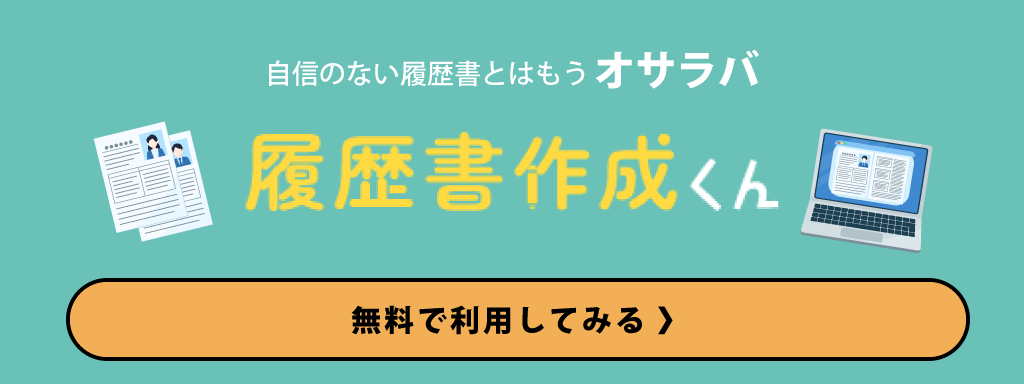
各アプリの特徴と使い方ガイド
それぞれの代表的な履歴書作成アプリについて、主な特徴と基本的な使い方の流れを詳しく解説します。
履歴書カメラでの作成方法
「履歴書カメラ」は、履歴書用の証明写真をスマホで撮影し、そのまま履歴書データを作成・印刷まで一貫して行えるアプリです。
主な使い方は以下の通りです。
- アプリをインストール後、指示に従いプロフィール情報や学歴・職歴、自己PR欄などを入力します。
- スマホで証明写真を撮影し、アプリ内でサイズや背景を調整できます。
- 入力内容を確認し、PDFとして保存。またはコンビニプリント番号を発行して直接印刷することも可能です。
- 作成した履歴書データは、メール添付やクラウドサービスへの保存も対応しています。
手書きよりもミスの修正や写真の調整が簡単に行えるのが大きなメリットです。
レジュメ(レジュメ作成アプリ)の使い方
「レジュメ」は入力ガイドに従うだけで、自動的に履歴書フォーマットにまとめてくれるアプリです。ユーザーインターフェースが分かりやすく、スマホ初心者でも手軽に使えます。
- アプリ起動後に職歴や志望動機、資格などの各項目を順番に入力します。
- 職種別テンプレートも選択できるため、アルバイト用・正社員用など臨機応変に作成が可能です。
- 写真はスマホ本体やクラウドストレージから選択して貼付できます。
- 入力後はPDFや画像ファイルとして保存・共有、印刷に対応しています。
アカウント登録をすることで、職務経歴書やプロフィール情報のストック、複数の履歴書データの管理もできます。
スマホでPDF履歴書を作成・保存・印刷する手順
スマホアプリを活用することで、履歴書のPDFファイルを作成・保存し、メール送付やオンライン応募にも柔軟に対応できます。印刷したい場合も、コンビニでのプリントサービスや家庭用プリンターとの連携機能を利用しましょう。
- 作成アプリまたはWord・Googleドキュメントなどで履歴書テンプレートに情報を入力する。
- 入力が完了したら「PDFとして保存」「エクスポート」といったボタンからPDF形式で出力する。
- PDFファイルはスマホ本体のダウンロードフォルダーやクラウドストレージ(Google Drive、Dropboxなど)に保存。
- コンビニで印刷する場合は、「ネットプリント」や「セブン‐イレブン マルチコピー」など対応サービスにファイル登録。プリント予約番号を発行して店頭のコピー機で印刷可能。
- 家庭用プリンターを利用する場合は、Wi-Fi経由でスマホから直接印刷する設定を行う。
このように、スマホだけで履歴書作成から提出まで一連の流れを完結できるため、急な応募や外出先でも対応できるのがスマホ履歴書作成の大きな魅力です。
パソコン・スマホの履歴書作成でよくあるQ&A

パソコンやスマートフォンで履歴書を作成する際に、多くの方が疑問に感じる点や、よくあるトラブル、その解決方法をQ&A形式で解説します。
これから作成を始める方や、すでに挑戦しているものの疑問点がある方はぜひ参考にしてください。
Q:パソコンとスマートフォン、どちらで履歴書を作成するのがおすすめですか?
用途や状況によりますが、レイアウト編集や細かい調整を重視する場合はパソコンが便利です。
特にMicrosoft WordやExcel、Googleドキュメントなどツールも豊富で作業がしやすいです。
一方、手軽さや場所を選ばない作成方法を求める場合はスマートフォンのアプリが便利です。
最近はスマホでもレジュメ作成アプリやPDF出力機能が充実しているため、急ぎの場合や外出先でも十分に対応可能です。
Q:履歴書をPDFで保存する方法は?
パソコンの場合は、完成した履歴書をWordやGoogleドキュメントで開き、「ファイル」→「エクスポート」や「ダウンロード」から「PDF形式」を選択します。スマートフォンの場合、履歴書作成アプリの保存・エクスポートメニューからPDFに変換する機能を使います。
保存したPDFは、メール添付やクラウドストレージに保存することで活用できます。
Q:顔写真を履歴書に貼り付ける際の注意点は?
顔写真をパソコンやスマホで履歴書に貼り付ける場合は、3ヶ月以内に撮影した証明写真を使用しましょう。
スマートフォンで撮影した写真も構いませんが、背景や服装は清潔感があり正式なものにしてください。
アプリの場合、「履歴書カメラ」などの証明写真専用アプリを使うと自動で背景を整え美肌補正もできますが、修正しすぎないよう注意しましょう。
Q:印刷時にレイアウトが崩れる場合の対処法は?
パソコンで作成した場合、使用したフォントが印刷対応していない・ページ設定が合っていない場合にレイアウトが崩れることがあります。
PDFに変換してから印刷することで、レイアウト崩れを防げます。スマートフォンでも同様に、PDF形式で出力したファイルを印刷すれば、指定のレイアウトを維持しやすいです。
Q:スマートフォンで作成した履歴書をコンビニで印刷できますか?
はい、可能です。代表的なコンビニ(セブンイレブン、ファミリーマート、ローソン)では、マルチコピー機でPDFファイルの印刷に対応しています。
各社の専用アプリ(「プリントスマッシュ」「ネットワークプリント」など)をダウンロードし、印刷したいPDFを登録することで、店舗で発行された番号を入力してプリントできます。
Q:パソコンやスマートフォンで作成した履歴書をメールで送る際の注意点は?
PDF形式で保存した履歴書をメールに添付する場合、ファイル名は「履歴書_氏名.pdf」など受け取る側が内容を一目でわかる名前にしましょう。
また、ファイルサイズが大きすぎないか事前に確認してください。WordやExcelファイルの場合は改ざんやレイアウト崩れのリスクもあるため、PDFへの変換をおすすめします。
Q:スマートフォンアプリで入力した内容を途中で保存できますか?
多くの履歴書作成アプリ(たとえば「レジュメ」や「履歴書カメラ」)には、自動保存や手動で途中保存する機能が備わっています。
保存したデータはアプリ内でいつでも編集可能です。
機種変更やアプリの削除時には、バックアップ機能やクラウド保存(GoogleドライブやiCloudなど)の活用もお勧めします。
Q:手書きよりもパソコンやスマホで作成した履歴書で不利になりませんか?
現在では多くの企業がデジタル履歴書を受け入れており、パソコンやスマートフォンで作成した履歴書が不利に働くことは基本的にありません。
ただし、一部の企業では手書きを指定している場合があるため、応募要項を必ず確認してください。
よくあるトラブルと対処法まとめ
| トラブル内容 | 原因 | 対処法 |
|---|---|---|
| レイアウトが崩れる | フォントやサイズの互換性問題 | PDF出力してから印刷・送信する |
| 入力データの消失 | 保存し忘れ、アプリのエラー | 定期的な保存・バックアップを取る |
| 印刷時に写真が暗い・粗い | 画像サイズ・解像度不足 | 高解像度の証明写真を用意する |
| メールで送信した履歴書が開けない | 対応していないファイル形式 | PDF形式で送付する |
履歴書を作成するときの注意点とマナー
履歴書をパソコンやスマホで作成する際には、応募先企業への印象を左右するため、正しいマナーや注意点に十分に配慮する必要があります。
電子作成による手軽さがある一方、形式や内容のルール、デジタル特有のリスクも存在します。
下記で主なポイントを詳しく解説します。
履歴書作成時の基本的な注意点
デジタル作成においても、手書きと同様の注意点を守ることが大切です。
また、データ化された書類ならではの独自のマナーも求められます。
| 注意点 | 詳細 |
|---|---|
| 形式の統一 | 日本語表記は全角、英数字は半角で統一するなど、書式の一貫性を保ちます。 |
| ファイル形式 | PDF形式で保存・提出することで、レイアウトの乱れや改ざんを防ぎます。 |
| ファイル名 | 「履歴書_氏名_日付.pdf」など、内容が分かりやすいファイル名を付けるのがマナーです。 |
| 文字サイズ・フォント | 読みやすさを考慮し、10.5pt~12pt程度の明朝体やゴシック体を選ぶと良いでしょう。 |
| 写真の貼付 | 証明写真は最新のものを使用し、データ形式・画質に注意しながら貼付する必要があります。 |
| 余白とバランス | 文字が詰まりすぎたり、空白が多すぎたりしないようバランスよく配置します。 |
| 誤字脱字の確認 | 誤字脱字や入力ミスは印象を大きく損なうので、必ず見直しを行いましょう。 |
パソコン・スマホ作成時のマナー
パソコンやスマートフォンで履歴書を作成するときは、以下のマナーやポイントにも気をつけましょう。
- 企業の指示がない場合はPDFで提出するのが一般的です。WordやExcel形式のまま送付しないように注意しましょう。
- メールで送る場合は、件名や本文にも配慮し、簡潔かつ丁寧な挨拶や自己紹介文を添えます。
- クラウドストレージの共有リンクではなく、必ず履歴書ファイルをメール添付で送信しましょう。
- スマホアプリ利用時も、写真やデザイン面で企業の基準・文化に合ったものを心がけます。
- 個人情報保護のため、履歴書ファイル自体やメールにパスワードを設定したい場合は、事前に企業側に相談しましょう。
やってはいけないNG例
次のようなミスやマナー違反があると、選考の評価が下がる可能性があります。
しっかりと対策しましょう。
| NG例 | 理由・解説 |
|---|---|
| 署名・押印欄の空白 | デジタル作成でも署名・押印の欄を残しておく、またはデータ上でサインを記入しましょう。 |
| カジュアルすぎる写真 | スーツ着用・背景無地など、証明写真のマナーを守りましょう。 |
| 古い写真や編集しすぎた写真 | 最新かつ自然な証明写真を選びましょう。過度な修正や加工は避けてください。 |
| 英文フォーマットの流用 | 日本の履歴書では国内向けの書式や内容で作成します。海外の様式の流用は避けましょう。 |
| メール本文が空欄 | ファイル添付のみ、本文なしで送るのは失礼です。必ず丁寧な挨拶を入れましょう。 |
| 重要な情報の記入漏れ | 氏名・生年月日・連絡先・学歴職歴など必須項目の漏れがないか確認しましょう。 |
個人情報などセキュリティへの注意
パソコンやスマホで履歴書を作成・保存する際は、個人情報の取り扱いや情報漏洩防止にも配慮が必要です。
- クラウドサービスやアプリ内保存の際は、パスワード設定やログイン管理を徹底してください。
- 公共のパソコンや共有端末では履歴書データを作成しないようにしましょう。
- 不要になった履歴書データや写真も、完全に削除することを心がけましょう。
おすすめの履歴書テンプレート一覧
パソコンやスマホで手軽に使える履歴書のテンプレートを活用することで、履歴書作成が格段にスムーズになります。
ここでは一般的なオフィスソフト形式やPDF、さらにスマホでも便利なテンプレートまで、最新のニーズに合ったおすすめテンプレートを厳選して紹介します。
それぞれの特徴や使い方、どのような職種に適しているかなども含めて解説します。
職種別おすすめテンプレート
自分の志望職種や応募先に合わせて最適な履歴書テンプレートを選ぶことが大切です。
以下に主要な職種別おすすめテンプレートを一覧で紹介します。
| テンプレート名 | 対応ファイル形式 | 特徴 | おすすめの職種 |
|---|---|---|---|
| 一般用(オーソドックス) | Word, PDF, Excel | 最も標準的なレイアウト。幅広い企業に対応。 | 事務職・営業職・販売職など |
| クリエイティブ職向け | Word, PDF | 自己PR欄や作品URL記載欄が充実。 | デザイナー・Web業界・ITエンジニア |
| アルバイト・パート向け | PDF, Excel | 学歴・職歴欄がシンプルで記入しやすい。 | 学生アルバイト・主婦パート |
| 転職用・キャリア向け | Word, PDF | 職歴欄が広く、自己PR・志望動機欄も大きい。 | 中途採用・キャリアアップ転職 |
| 公務員・教員応募向け | Word, PDF | 資格や免許を詳細に記載可能。 | 公務員・教育関連職 |
写真貼付や自己PR欄のカスタマイズ方法
市販のテンプレートを利用するだけでなく、自分に合ったカスタマイズを行うことで、より印象に残る履歴書を作成できます。
ここでは写真貼付と自己PR欄の便利なカスタマイズ方法を紹介します。
写真貼付欄のサイズと調整方法
履歴書に貼る写真は、一般的に「縦40mm×横30mm」が標準サイズです。WordやExcelテンプレートの場合、写真欄に画像挿入機能を活用してその場で貼付できます。
スマホの場合も、アプリから直接写真を取り込んで枠内に調整する機能が用意されていることが多いです。
写真は最新のものを使い、背景や服装にも注意しましょう。
自己PR文・志望動機欄の拡張方法
自己PRや志望動機の欄が小さいときは、「行の追加」や「テキストボックスの拡張」を利用して枠を広げることが可能です。
Wordならドラッグ操作で枠を大きくでき、GoogleドキュメントやExcelでも同様に行数を増やせます。
また、スマホ用の履歴書作成アプリでも、PR欄やフリースペースを増やせるカスタマイズ機能が多く搭載されています。
まとめ
履歴書はパソコンやスマホを活用することで効率的かつきれいに作成できます。
Microsoft WordやGoogleドキュメント、また「履歴書カメラ」「レジュメ」などのアプリを活用し、自分に合った方法を選びましょう。
無料テンプレートも豊富にあるため、職種や目的に最適なものを選択し、正確な情報入力とマナー遵守が重要です。